 interface Web
interface Web
 Voir.js
Voir.js
 Apprenez étape par étape à utiliser Vue3 pour implémenter une fonction élégante de déplacement d'éléments
Apprenez étape par étape à utiliser Vue3 pour implémenter une fonction élégante de déplacement d'éléments
Apprenez étape par étape à utiliser Vue3 pour implémenter une fonction élégante de déplacement d'éléments
Comment implémenter la fonction de glissement d'élément ? L'article suivant vous guidera étape par étape pour comprendre comment utiliser Vue3 pour implémenter une fonction élégante de déplacement d'éléments et apprendre des points de connaissances pertinents à travers des exemples. J'espère que cela vous sera utile !
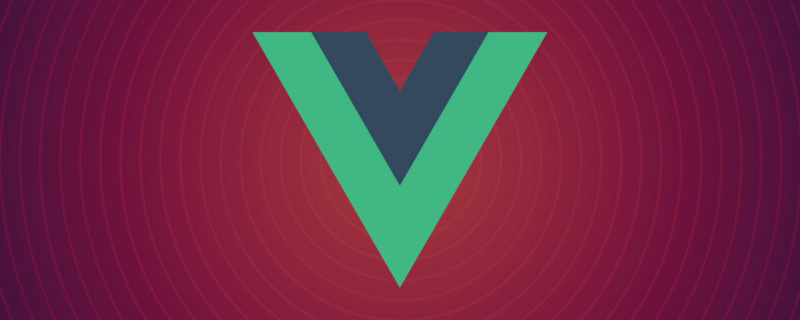
Plusieurs outils utiles recommandés
- var-conv Un outil de conversion rapide pour les noms de variables de code adapté à VSCode IDE
- generator-vite-plugin Générez rapidement des projets de modèles de plug-in Vite
- generator-babel-plugin Générez rapidement des projets de modèles de plug-ins Babel
Allez au point
Le glissement d'éléments est un cas typique d'apprentissage front-end, qui nécessite une certaine compréhension des événements JavaScript sur lesquels je travaille également. Zhongcai y a récemment repris ce contenu et l'a expliqué clairement en faisant glisser les éléments une fois dans un cadre de style de programmation déclaratif tel que Vue3. [Recommandations associées : Tutoriel vidéo vuejs, Développement web front-end]
PS : L'attribut de centrage dans le style global du modèle Vue3 peut provoquer des interférences expérimentales, veuillez faire attention ! ! !
La position et le mouvement des éléments
Lors de l'implémentation du glissement d'élément, nous utilisons l'événement mouse Dans la fonction de rappel de l'événement mouse, vous pouvez obtenir le. position de l'élément lorsque l'événement en cours se produit. Position, les attributs correspondants sont clientX et clientY dans MouseEvent. élément en temps réel en lisant ces deux attributs plus tard. mouse 事件,在 mouse 事件的回调函数中可以得到当前事件发生时元素的位置,对应的属性是 MouseEvent 中的 clientX 和 clientY,我们后续将通过读取这两个属性来实时更新元素的位置。
元素的移动推荐优先使用 transform 中的 translate 实现,相比于修改元素的 top、left 属性来说不会造成元素布局的改变,避免了回流和重绘造成的性能影响。
PS:在 MDN 有一份关于translate的使用和体验,可以感受一下。
定义三组坐标
分别定义用来记录元素初始位置的一组坐标(originalPosition)、元素被按下时指针在元素上的坐标(mousedownOffset)和元素在移动时实时更新的一组坐标(elementPosition)。
记录元素初始位置的坐标,原点位于页面左上角,用来在初始化和被拖拽结束后还原被拖拽元素的位置,固定值不发生变化:
const originalPosition = reactive({
x: 10,
y: 10,
})元素被按下时指针在元素上的坐标,原点位于被拖拽元素的左上角,通过按下时指针的坐标 - 元素初始的偏移位置得到:
const mousedownOffset = reactive({
x: 0,
y: 0,
})元素在移动时实时更新的坐标,原点位于页面左上角,初始值应该同 originalPosition ,在 mousemove 事件发生时,通过指针的实时坐标 - mousedownOffset 得到:
const elementPosition = reactive({
x: 0,
y: 0,
})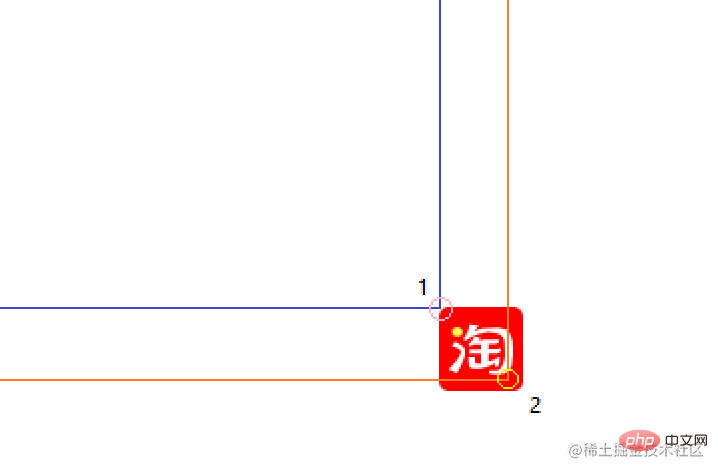
PS:当原点是页面左上角时在图中的1号点表示 originalPosition 或 elementPosition,2号点表示指针按下时的坐标,当原点是1号点时在图中的2号点表示 mousedownOffset;
注册 mousedown 事件
在实现元素拖拽时,仅需要给被拖拽的元素添加 mousedown 事件即可,监听事件使用完后记得要清楚掉,成对出现的习惯一定要养成。
如果你把 mousemove 和 mouseup 都添加到被拖拽的元素上,你会发现有脱离控制的现象发生。
在页面加载完成后首先要重置一下被拖拽元素的默认位置,并增加 mousedown 事件,在组件卸载后删除 mousedown
translate dans transform pour déplacer les éléments en premier, au lieu de modifier le top et le gauche</ code> éléments. > Les attributs n'entraîneront pas de modifications dans la disposition des éléments, évitant ainsi l'impact sur les performances causé par la redistribution et le redessinage. 🎜🎜PS : Dans <a href="https://www.php.cn/link/4dbf7df0878ef0d9063e50dc37bba627" target="_blank" title="https://developer.mozilla.org/zh-CN/docs/Web/ CSS/transform" ref="nofollow noopener noreferrer">MDN🎜 a un article sur l'utilisation et l'expérience de traduction, vous pouvez le sentir. 🎜<h3 data-id="heading-5">🎜 Définir trois jeux de coordonnées 🎜🎜🎜 définir respectivement un jeu de coordonnées utilisé pour enregistrer la position initiale de l'élément (<code>originalPosition), le pointeur lorsque l'élément est enfoncé Coordonnées sur l'élément (mousedownOffset) et un ensemble de coordonnées qui se mettent à jour en temps réel à mesure que l'élément se déplace (elementPosition). 🎜🎜Enregistrez les coordonnées de la position initiale de l'élément. L'origine est située dans le coin supérieur gauche de la page. Elle permet de restaurer la position de l'élément glissé après initialisation et glissement. const restore = () => {
elementPosition.x = originalPosition.x;
elementPosition.y = originalPosition.y;
}
onMounted(() => {
restore();
floatButton.value.addEventListener('mousedown', onMousedown, true);
})
onUnmounted(() => {
floatButton.value.removeEventListener('mousedown', onMousedown, true);
})const onMousedown = (event: MouseEvent) => {
event.stopPropagation();
mousedownOffset.x = event.clientX - originalPosition.x;
mousedownOffset.y = event.clientY - originalPosition.y;
document.addEventListener('mousemove', onMousemove, true);
document.addEventListener('mouseup', onMouseup, true);
}originalPosition. code>mousemove se produit, les coordonnées en temps réel du pointeur - mousedownOffset sont obtenues : 🎜const onMousemove = (event: MouseEvent) => {
event.stopPropagation();
elementPosition.x = event.clientX - mousedownOffset.x;
elementPosition.y = event.clientY - mousedownOffset.y;
} 🎜🎜PS : Lorsque l'origine est le coin supérieur gauche de la page, dans l'image le Point 1 représente
🎜🎜PS : Lorsque l'origine est le coin supérieur gauche de la page, dans l'image le Point 1 représente originalPosition ou elementPosition, le point 2 représente les coordonnées lorsque le pointeur est enfoncé. Lorsque l'origine est le point 1, le point 2 dans la figure représente mousedownOffset;🎜<. h3 data-id="heading-6">🎜Enregistrer l'événement mousedown🎜🎜🎜Lors de la mise en œuvre du glissement d'un élément, il vous suffit d'ajouter mousedown</code à l'élément déplacé > Les événements suffisent. après les avoir utilisés, vous devez développer l’habitude d’apparaître par paires. 🎜🎜Si vous ajoutez <code>mousemove et mouseup à l'élément déplacé, vous constaterez qu'une perte de contrôle se produit. 🎜🎜Une fois la page chargée, réinitialisez d'abord la position par défaut de l'élément déplacé et ajoutez l'événement mousedown. Une fois le composant déchargé, supprimez l'événement mousedown : 🎜.const restore = () => {
elementPosition.x = originalPosition.x;
elementPosition.y = originalPosition.y;
}
onMounted(() => {
restore();
floatButton.value.addEventListener('mousedown', onMousedown, true);
})
onUnmounted(() => {
floatButton.value.removeEventListener('mousedown', onMousedown, true);
})实现拖拽的核心
选择 Vuejs 的原因就是因为其是 MVVM 型框架,我们关注点在声明上,内部的运转机制有框架负责,所以在下面的事件处理上就只需要在对应的事件中去更新一开始声明的三组坐标就可以了。
在 onMousedown 时,通过指针所在的坐标 - 被拖拽元素初始位置的坐标得到指针此时在被拖拽元素上的坐标,onMousedown 时要为 document 添加 mousemove 和 mouseup 事件:
const onMousedown = (event: MouseEvent) => {
event.stopPropagation();
mousedownOffset.x = event.clientX - originalPosition.x;
mousedownOffset.y = event.clientY - originalPosition.y;
document.addEventListener('mousemove', onMousemove, true);
document.addEventListener('mouseup', onMouseup, true);
}在 onMousemove时,通过指针所在的坐标 - 指针在被拖拽元素上的位置得到被拖拽元素左上角距离页面左上角的距离,并更新到 elementPosition:
const onMousemove = (event: MouseEvent) => {
event.stopPropagation();
elementPosition.x = event.clientX - mousedownOffset.x;
elementPosition.y = event.clientY - mousedownOffset.y;
}在 onMouseup时,主要做的就是为 document 移除在 onMousemove 时注册的两个事件,要注意的是移除的事件要是同一个事件,也就是引用一致的事件,推荐将对应的处理事件赋值给一个变量使用,最后可以在拖拽结束后还原被拖拽元素的位置:
const onMouseup = (event: MouseEvent) => {
event.stopPropagation();
document.removeEventListener('mousemove', onMousemove, true);
document.removeEventListener('mouseup', onMouseup, true);
restore();
}补充其它部分代码和演示
<div
ref="floatButton"
class="float-button"
:style="{
'transition-duration': '0.1s',
transform: `translate(${elementPosition.x}px, ${elementPosition.y}px)`
}">
</div>.float-button {
position: absolute;
width: 42px;
height: 42px;
background: red;
border-radius: 5px;
user-select: none;
background-image: url(../assets/taobao.svg);
background-size: cover;
}
总结
使用 mousemove、translate 在 Vue3 中实现可以随意拖拽的 Icon 的案例就完成了,在本次案例中需要认真思考对应的几个坐标和移动时坐标如何更新,事件的使用要成对出现,如何在这个拖拽的 Icon 上增加点击事件时还需要多做一些处理,有答案的朋友可以留下你的想法~
Ce qui précède est le contenu détaillé de. pour plus d'informations, suivez d'autres articles connexes sur le site Web de PHP en chinois!

Outils d'IA chauds

Undresser.AI Undress
Application basée sur l'IA pour créer des photos de nu réalistes

AI Clothes Remover
Outil d'IA en ligne pour supprimer les vêtements des photos.

Undress AI Tool
Images de déshabillage gratuites

Clothoff.io
Dissolvant de vêtements AI

Video Face Swap
Échangez les visages dans n'importe quelle vidéo sans effort grâce à notre outil d'échange de visage AI entièrement gratuit !

Article chaud

Outils chauds

Bloc-notes++7.3.1
Éditeur de code facile à utiliser et gratuit

SublimeText3 version chinoise
Version chinoise, très simple à utiliser

Envoyer Studio 13.0.1
Puissant environnement de développement intégré PHP

Dreamweaver CS6
Outils de développement Web visuel

SublimeText3 version Mac
Logiciel d'édition de code au niveau de Dieu (SublimeText3)

Sujets chauds
 PHP et Vue : une combinaison parfaite d'outils de développement front-end
Mar 16, 2024 pm 12:09 PM
PHP et Vue : une combinaison parfaite d'outils de développement front-end
Mar 16, 2024 pm 12:09 PM
PHP et Vue : une combinaison parfaite d'outils de développement front-end À l'ère actuelle de développement rapide d'Internet, le développement front-end est devenu de plus en plus important. Alors que les utilisateurs ont des exigences de plus en plus élevées en matière d’expérience des sites Web et des applications, les développeurs front-end doivent utiliser des outils plus efficaces et plus flexibles pour créer des interfaces réactives et interactives. En tant que deux technologies importantes dans le domaine du développement front-end, PHP et Vue.js peuvent être considérés comme une arme parfaite lorsqu'ils sont associés. Cet article explorera la combinaison de PHP et Vue, ainsi que des exemples de code détaillés pour aider les lecteurs à mieux comprendre et appliquer ces deux éléments.
 Partage d'expérience en développement C# : compétences en développement collaboratif front-end et back-end
Nov 23, 2023 am 10:13 AM
Partage d'expérience en développement C# : compétences en développement collaboratif front-end et back-end
Nov 23, 2023 am 10:13 AM
En tant que développeur C#, notre travail de développement comprend généralement le développement front-end et back-end. À mesure que la technologie se développe et que la complexité des projets augmente, le développement collaboratif du front-end et du back-end est devenu de plus en plus important et complexe. Cet article partagera quelques techniques de développement collaboratif front-end et back-end pour aider les développeurs C# à effectuer leur travail de développement plus efficacement. Après avoir déterminé les spécifications de l’interface, le développement collaboratif du front-end et du back-end est indissociable de l’interaction des interfaces API. Pour assurer le bon déroulement du développement collaboratif front-end et back-end, le plus important est de définir de bonnes spécifications d’interface. La spécification de l'interface implique le nom de l'interface
 Questions fréquemment posées par les enquêteurs front-end
Mar 19, 2024 pm 02:24 PM
Questions fréquemment posées par les enquêteurs front-end
Mar 19, 2024 pm 02:24 PM
Lors des entretiens de développement front-end, les questions courantes couvrent un large éventail de sujets, notamment les bases HTML/CSS, les bases JavaScript, les frameworks et les bibliothèques, l'expérience du projet, les algorithmes et les structures de données, l'optimisation des performances, les requêtes inter-domaines, l'ingénierie front-end, les modèles de conception et les nouvelles technologies et tendances. Les questions de l'intervieweur sont conçues pour évaluer les compétences techniques du candidat, son expérience en matière de projet et sa compréhension des tendances du secteur. Par conséquent, les candidats doivent être parfaitement préparés dans ces domaines pour démontrer leurs capacités et leur expertise.
 Django est-il front-end ou back-end ? Vérifiez-le!
Jan 19, 2024 am 08:37 AM
Django est-il front-end ou back-end ? Vérifiez-le!
Jan 19, 2024 am 08:37 AM
Django est un framework d'application Web écrit en Python qui met l'accent sur un développement rapide et des méthodes propres. Bien que Django soit un framework Web, pour répondre à la question de savoir si Django est un front-end ou un back-end, vous devez avoir une compréhension approfondie des concepts de front-end et de back-end. Le front-end fait référence à l'interface avec laquelle les utilisateurs interagissent directement, et le back-end fait référence aux programmes côté serveur. Ils interagissent avec les données via le protocole HTTP. Lorsque le front-end et le back-end sont séparés, les programmes front-end et back-end peuvent être développés indépendamment pour mettre en œuvre respectivement la logique métier et les effets interactifs, ainsi que l'échange de données.
 Explorer la technologie front-end du langage Go : une nouvelle vision du développement front-end
Mar 28, 2024 pm 01:06 PM
Explorer la technologie front-end du langage Go : une nouvelle vision du développement front-end
Mar 28, 2024 pm 01:06 PM
En tant que langage de programmation rapide et efficace, le langage Go est très populaire dans le domaine du développement back-end. Cependant, peu de gens associent le langage Go au développement front-end. En fait, l’utilisation du langage Go pour le développement front-end peut non seulement améliorer l’efficacité, mais également ouvrir de nouveaux horizons aux développeurs. Cet article explorera la possibilité d'utiliser le langage Go pour le développement front-end et fournira des exemples de code spécifiques pour aider les lecteurs à mieux comprendre ce domaine. Dans le développement front-end traditionnel, JavaScript, HTML et CSS sont souvent utilisés pour créer des interfaces utilisateur.
 Comment implémenter la messagerie instantanée sur le front-end
Oct 09, 2023 pm 02:47 PM
Comment implémenter la messagerie instantanée sur le front-end
Oct 09, 2023 pm 02:47 PM
Les méthodes de mise en œuvre de la messagerie instantanée incluent WebSocket, Long Polling, Server-Sent Events, WebRTC, etc. Introduction détaillée : 1. WebSocket, qui peut établir une connexion persistante entre le client et le serveur pour obtenir une communication bidirectionnelle en temps réel. Le frontal peut utiliser l'API WebSocket pour créer une connexion WebSocket et obtenir une messagerie instantanée en envoyant et en recevant. messages 2. Long Polling, une technologie qui simule la communication en temps réel, etc.
 Django : Un framework magique capable de gérer à la fois le développement front-end et back-end !
Jan 19, 2024 am 08:52 AM
Django : Un framework magique capable de gérer à la fois le développement front-end et back-end !
Jan 19, 2024 am 08:52 AM
Django : Un framework magique capable de gérer à la fois le développement front-end et back-end ! Django est un framework d'application Web efficace et évolutif. Il est capable de prendre en charge plusieurs modèles de développement Web, notamment MVC et MTV, et peut facilement développer des applications Web de haute qualité. Django prend non seulement en charge le développement back-end, mais peut également créer rapidement des interfaces frontales et obtenir un affichage de vue flexible via un langage de modèle. Django combine le développement front-end et le développement back-end dans une intégration transparente, afin que les développeurs n'aient pas à se spécialiser dans l'apprentissage.
 Combinaison de Golang et de technologie front-end : découvrez comment Golang joue un rôle dans le domaine front-end
Mar 19, 2024 pm 06:15 PM
Combinaison de Golang et de technologie front-end : découvrez comment Golang joue un rôle dans le domaine front-end
Mar 19, 2024 pm 06:15 PM
Combinaison de Golang et de la technologie front-end : pour explorer le rôle de Golang dans le domaine front-end, des exemples de code spécifiques sont nécessaires. Avec le développement rapide d'Internet et des applications mobiles, la technologie front-end est devenue de plus en plus importante. Dans ce domaine, Golang, en tant que puissant langage de programmation back-end, peut également jouer un rôle important. Cet article explorera comment Golang est combiné avec la technologie front-end et démontrera son potentiel dans le domaine front-end à travers des exemples de code spécifiques. Le rôle de Golang dans le domaine front-end est celui d'un outil efficace, concis et facile à apprendre.





